Blender-羽毛球建模渲染图文教程发布时间:2022年04月04日 08:01
虎课网为您提供综合教程版块下的Blender-羽毛球建模渲染图文教程,本篇教程使用软件为Blender(3.01),难度等级为中级拔高,下面开始学习这节课的内容吧!
本节课讲解Blender软件 - 羽毛球,同学们可以在下方评论区进行留言,老师会根据你们的问题进行回复,作业也可以在评论区进行提交。
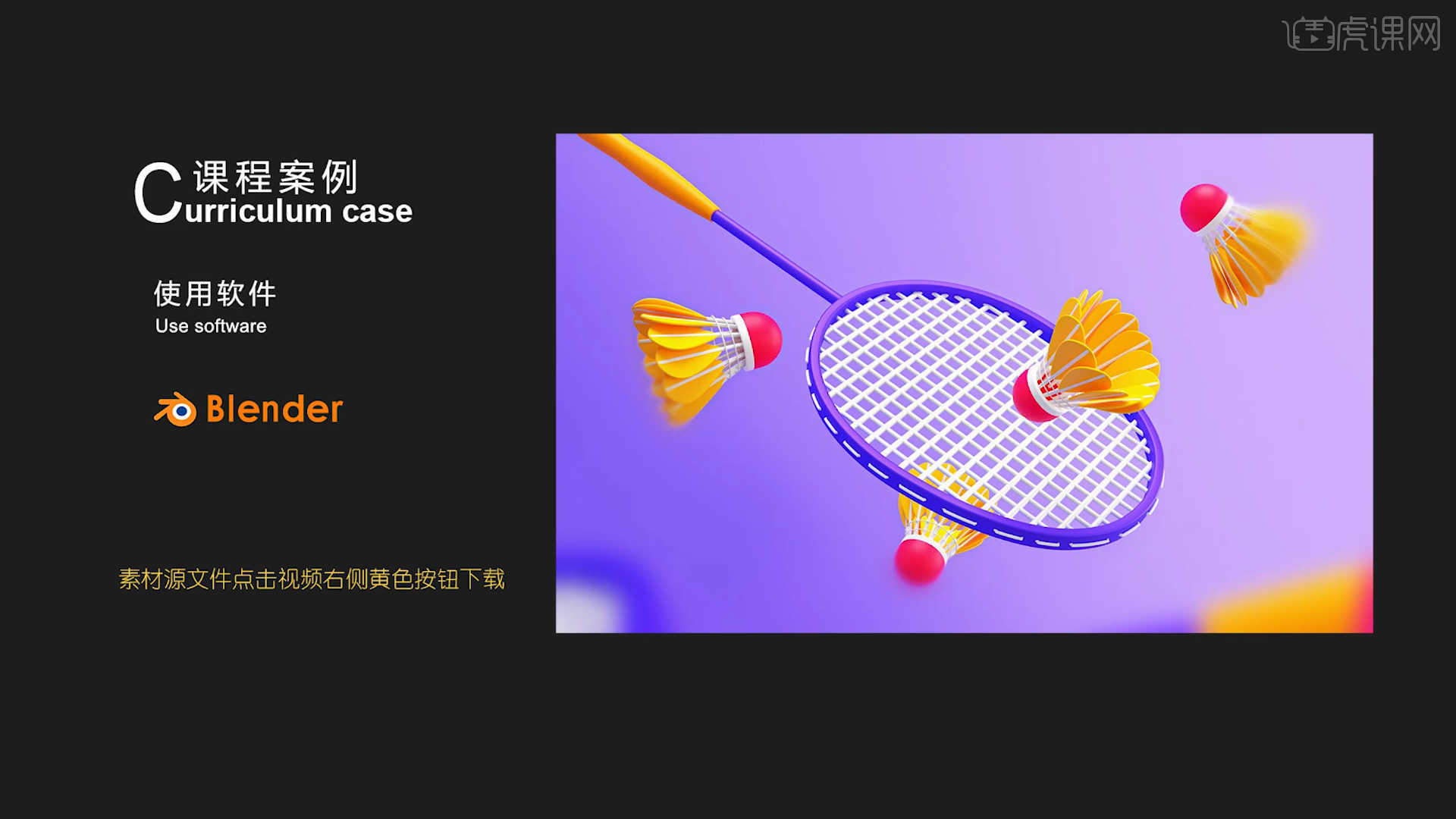
学完本课内容后,同学们可以根据下图作业布置,在视频下方提交作业图片,老师会一一解答。

那我们开始今天的教程吧。
1.打开Blender软件,将准备好的贴图文件直接“拖入”到软件界面中,并且在右侧的面板中调整【不透明度】的数值信息。
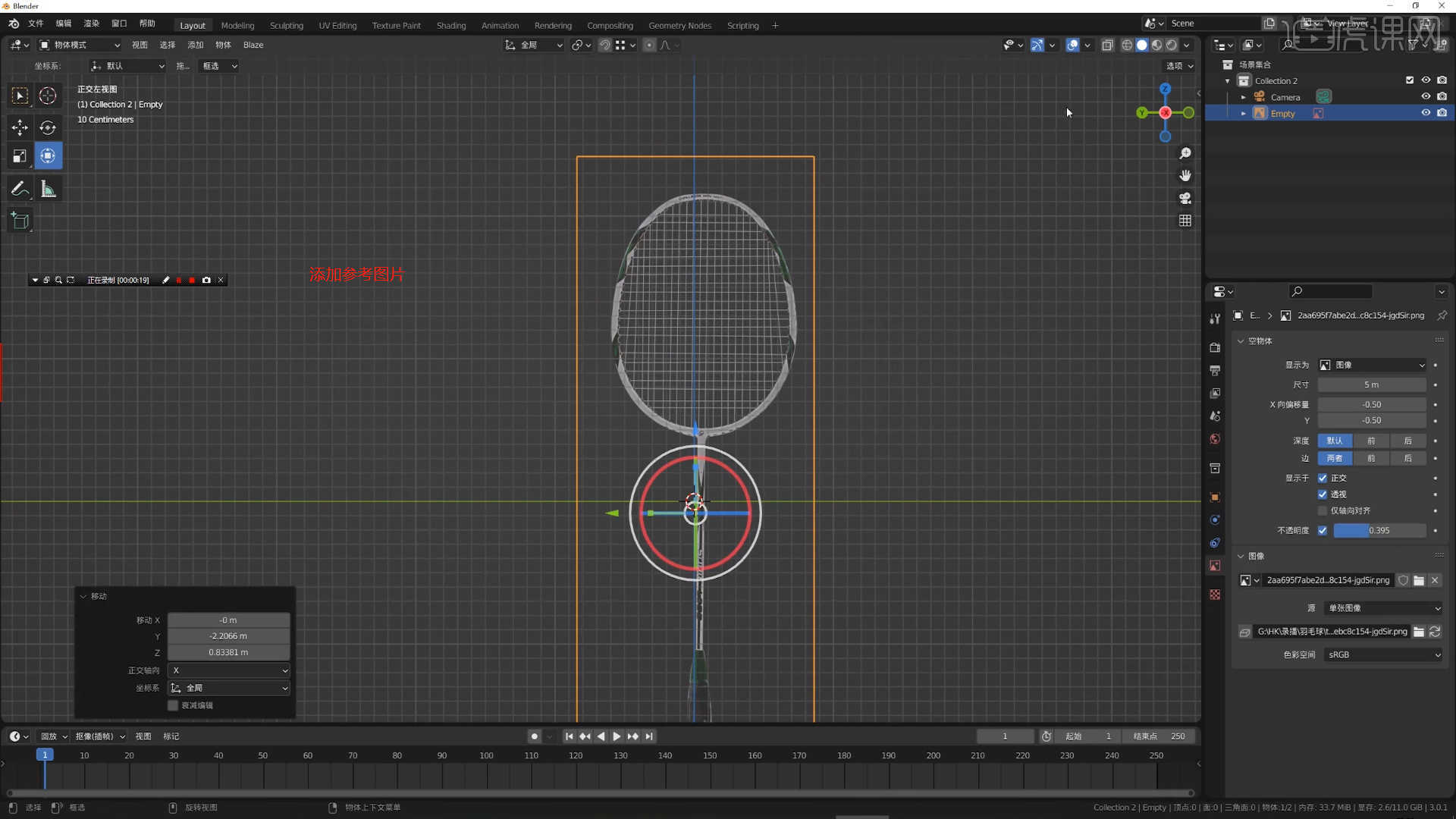
2.在软件界面右键鼠标点击【网格 - 圆环】进行创建,然后在【变换】面板中设置【尺寸】的数值信息。
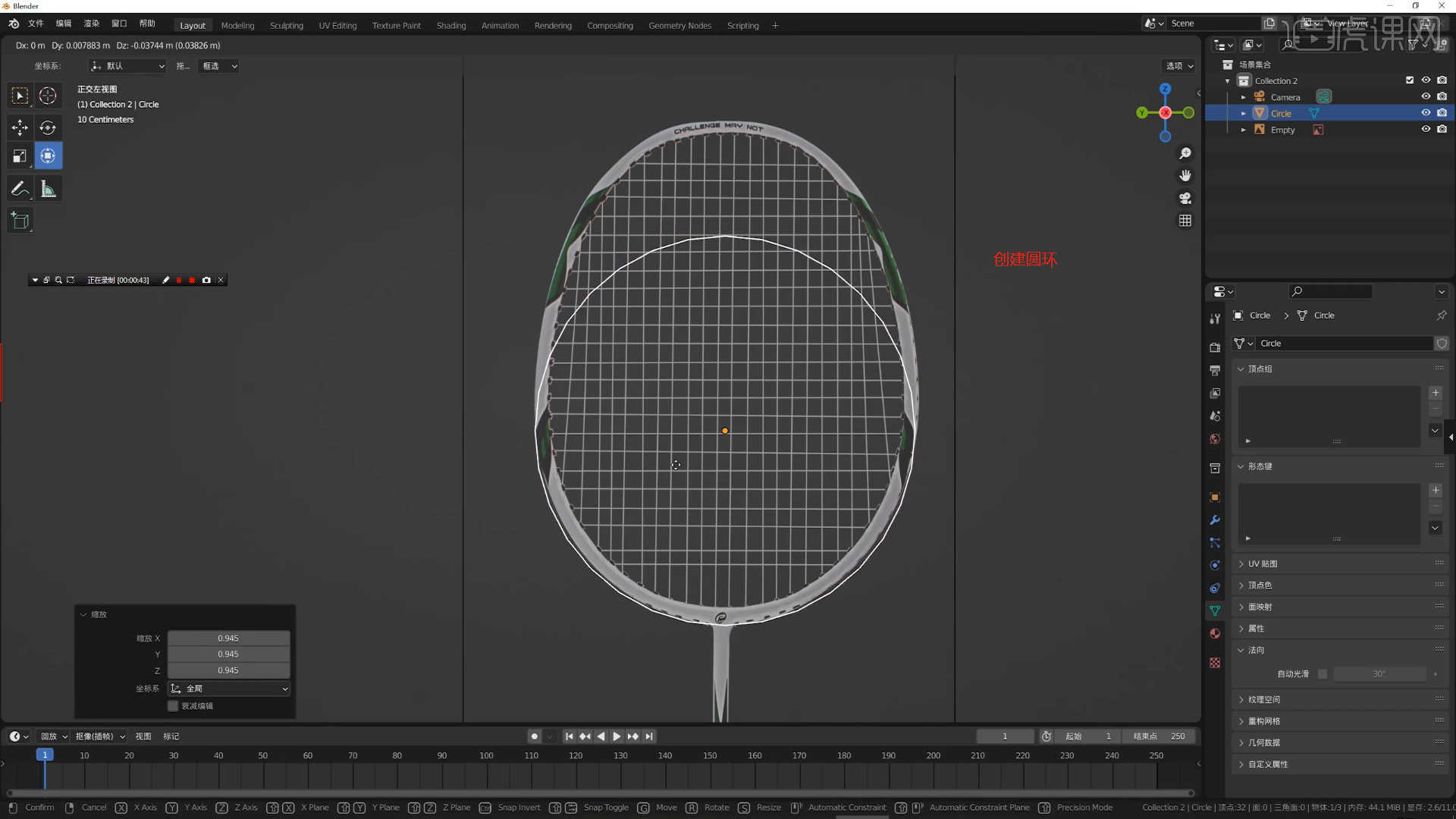
3.在【点】模式下“利用鼠标选择点”使用【移动命令】调整一下模型的形状,具体如图示。
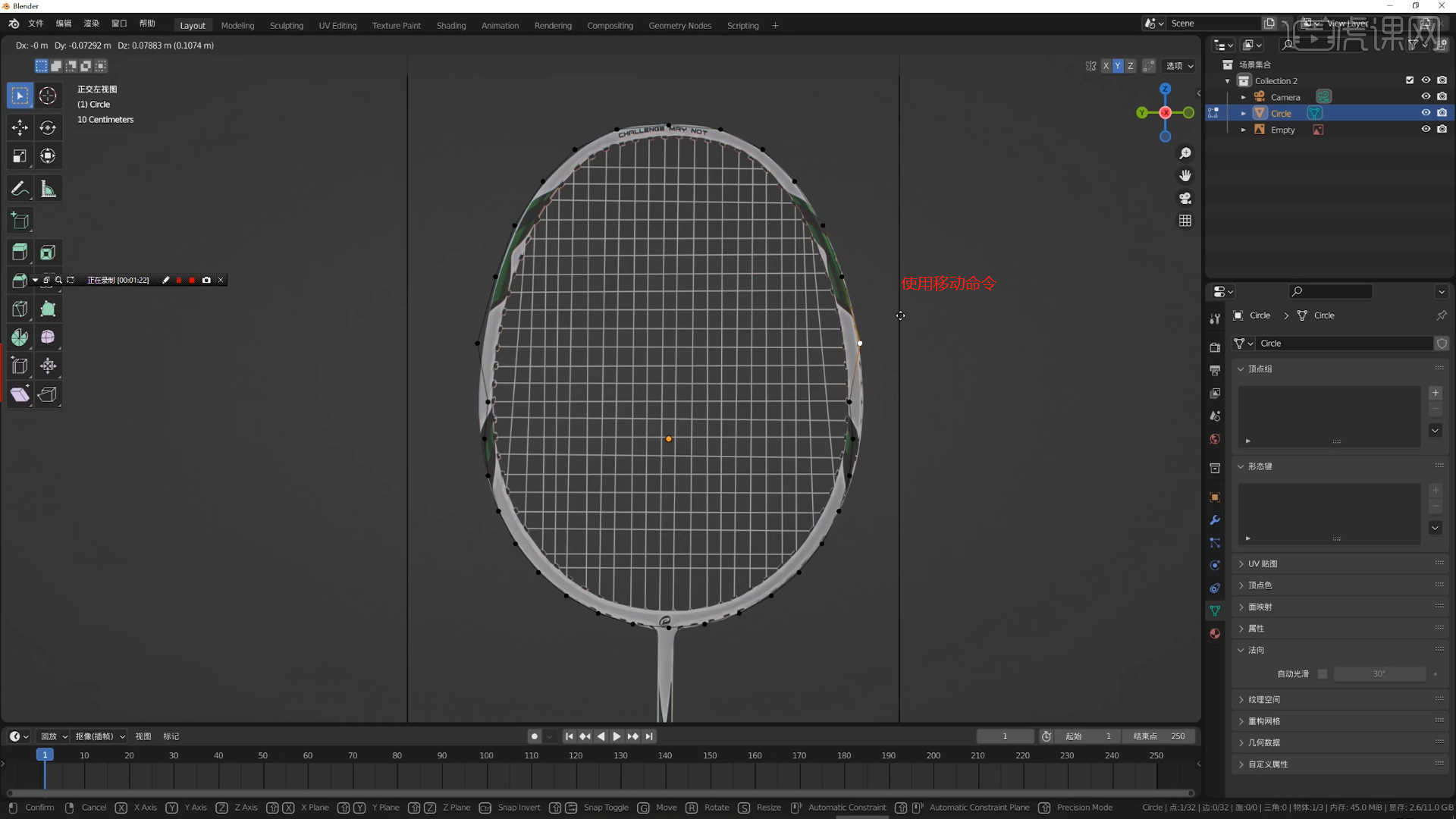
4.复制样条线图层进行【封口的操作】【快捷键:+F】,在【面】模式下使用【内插面】命令,并且在面板中设置【厚(宽)度】的数值信息,具体如图示。
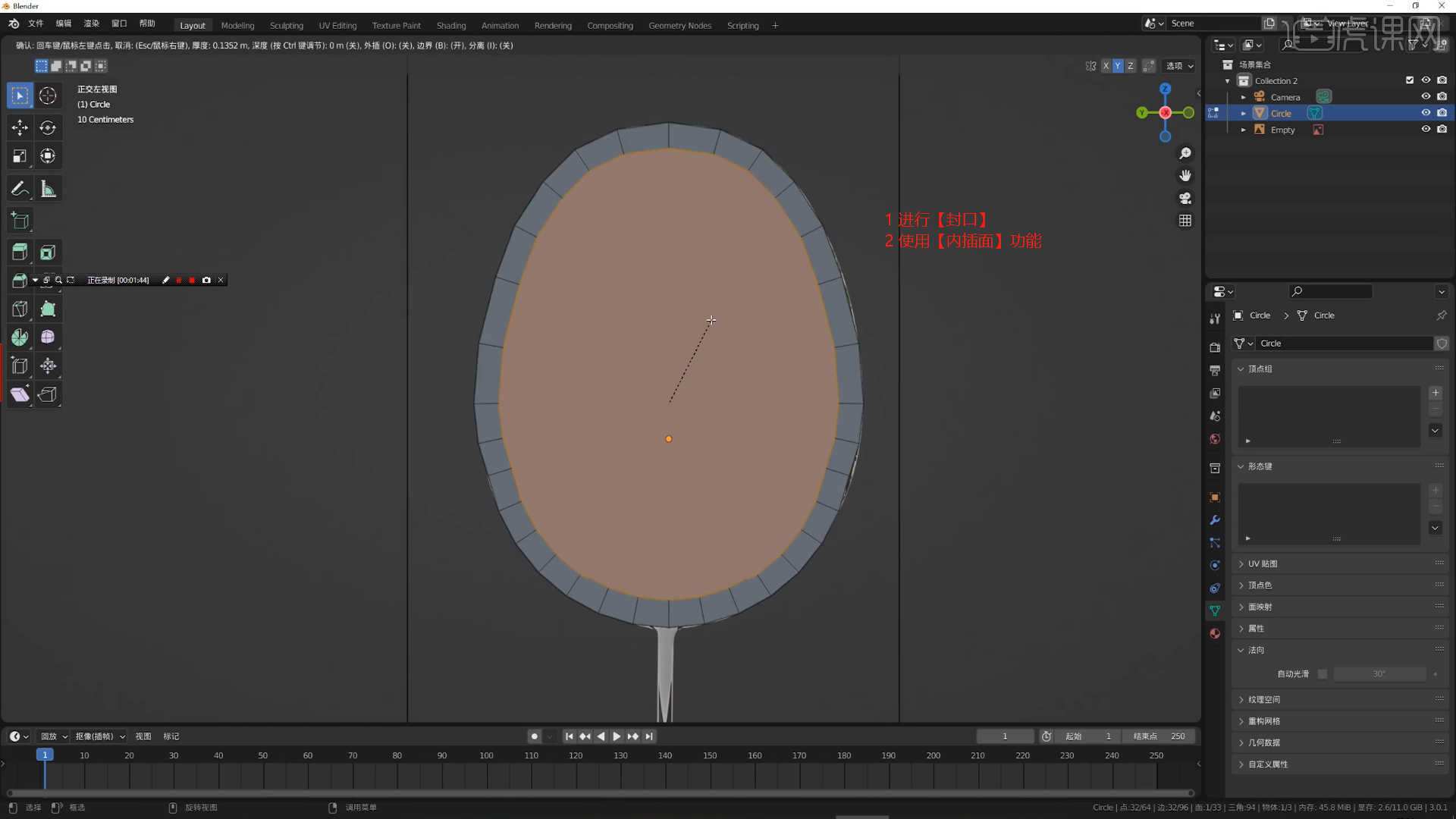
5.完成后删除中间的面,然后使用【挤出选区并移动】效果器,进行挤出并且调整模型的形状效果,具体如图示。

6.在【线】模式下“利用鼠标选择线”,然后进行【倒角】【快捷键:Ctrl+B】操作,并且在面板中设置倒角的数值,具体如图示。

7.在效果器中添加【表面细分】查看一下模型的效果,并设置【视图层级/渲染】的数值信息,具体如图示。
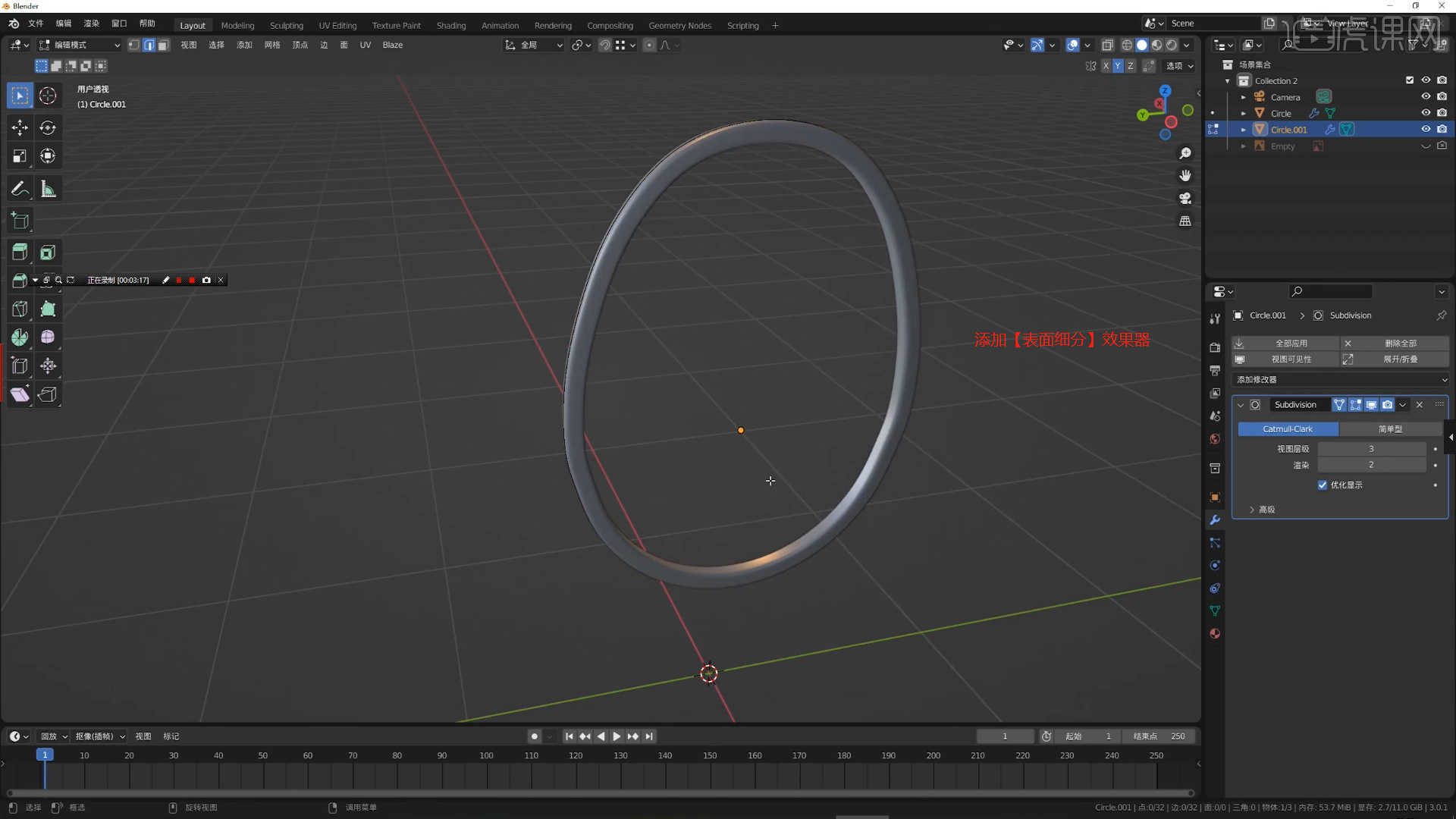
8.选择部分的线右键鼠标点击【分离 - 选中项】进行分离的操作,然后使用【间隔式弃选】方式选择部分的点。
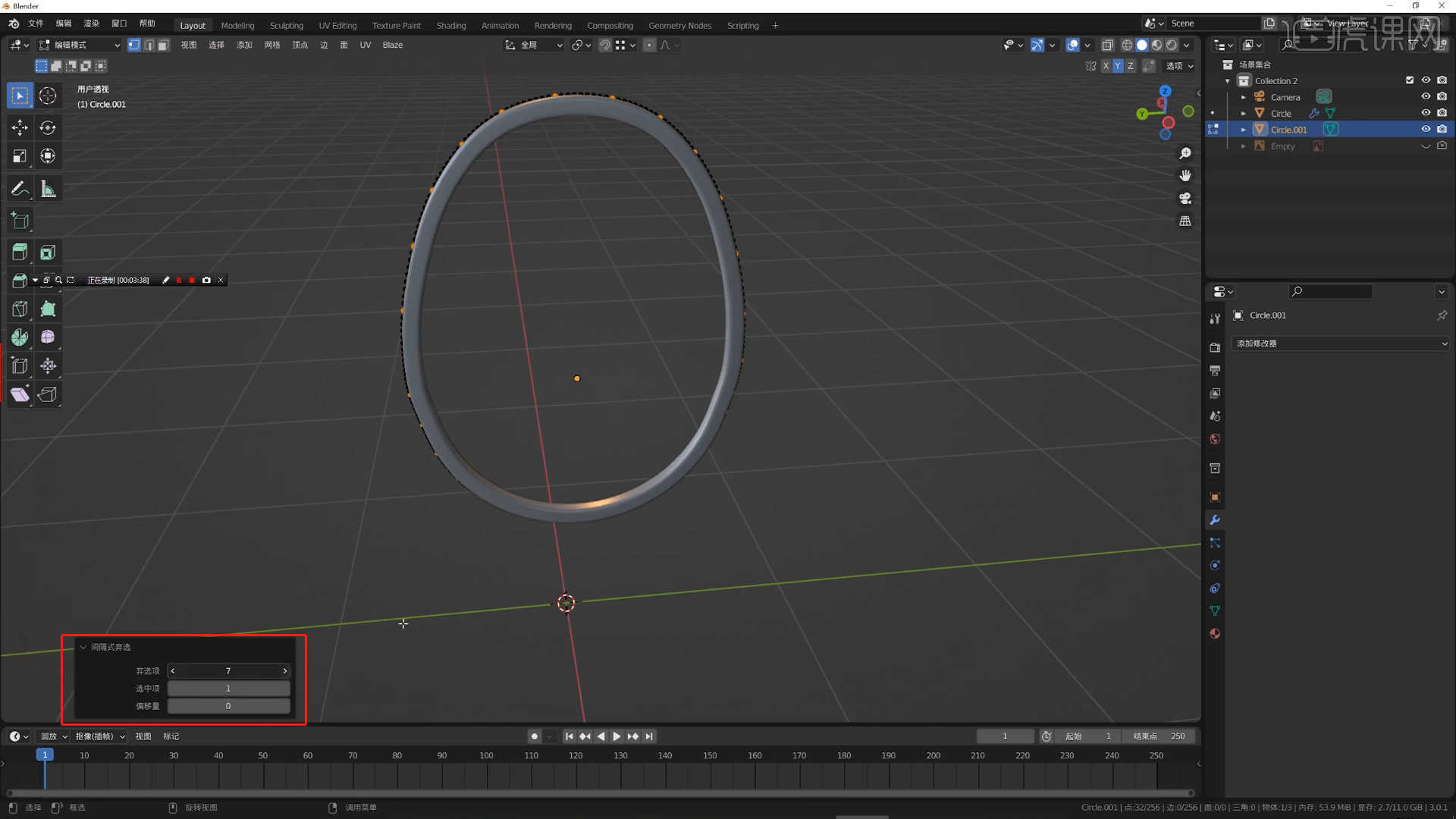
9.在面板中点击【物体 - 转换 - 曲线】然后选择【倒角 - 圆(四舍五入)】效果器面板中调整圆形的【深度】尺寸。
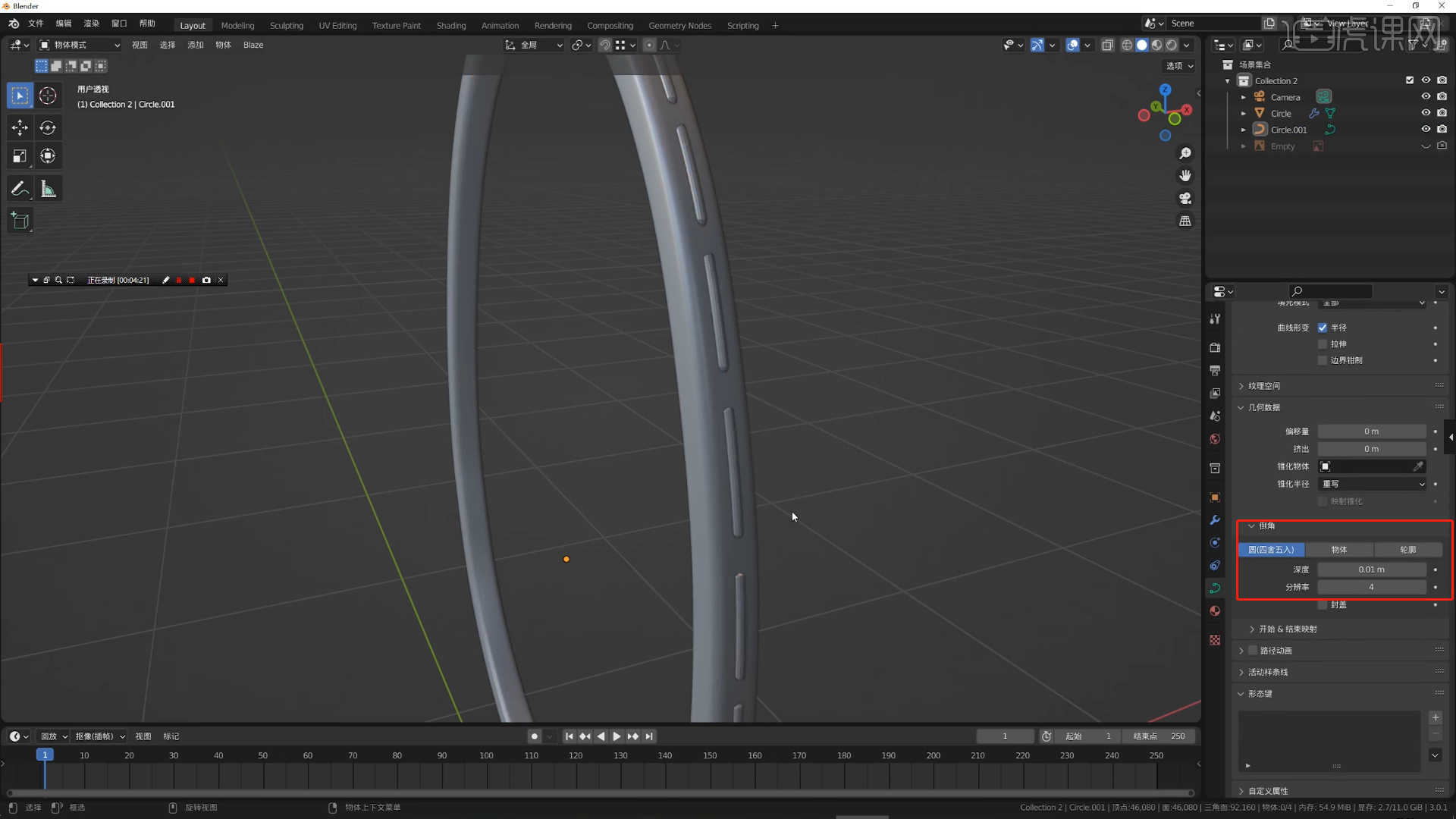
10.在软件界面右键鼠标点击【网格 - 平面】进行创建,然后在【变换】面板中设置【尺寸】的数值信息,使用【细分】功能增加模型的点数量。
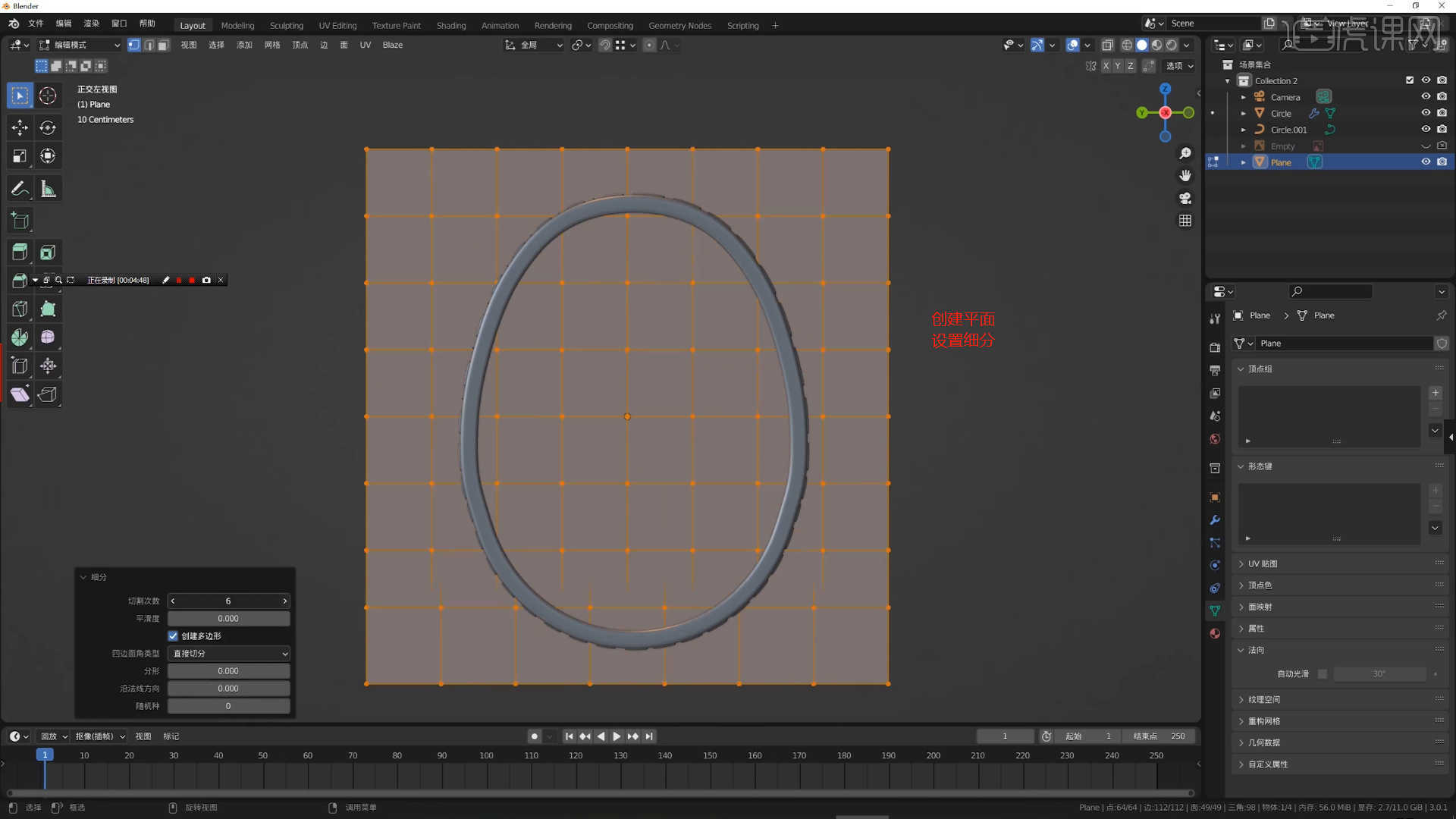
11.选择模型在【面】模式下,进行删减,然后在面板中添加【曲线】然后选择【倒角 - 圆(四舍五入)】效果器面板中调整圆形的【深度】尺寸。
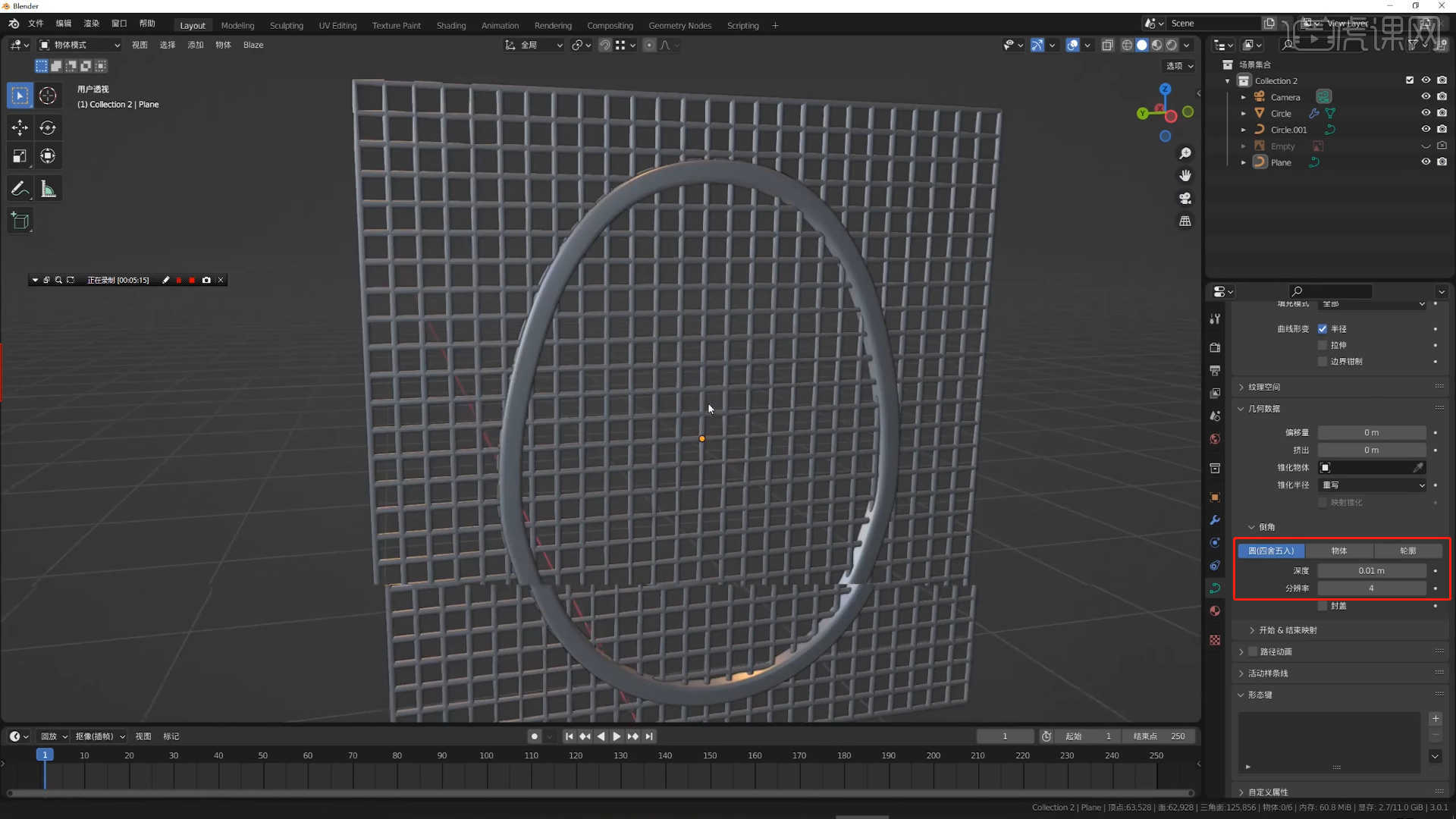
12.选择部分的线右键鼠标点击【分离 - 选中项】进行分离的操作,具体如图示。

13.选择分离出来的线条,添加使用【挤出选区并移动】效果器,进行挤出并且调整模型的形状效果,然后使用【布尔】效果进行【删减】的操作。

14.在软件界面右键鼠标点击【网格 - 圆柱体】进行创建,使用【环切并滑移】效果器在模型上增加新的线条,并且使用【缩放】功能调整模型的形状,具体如图示。
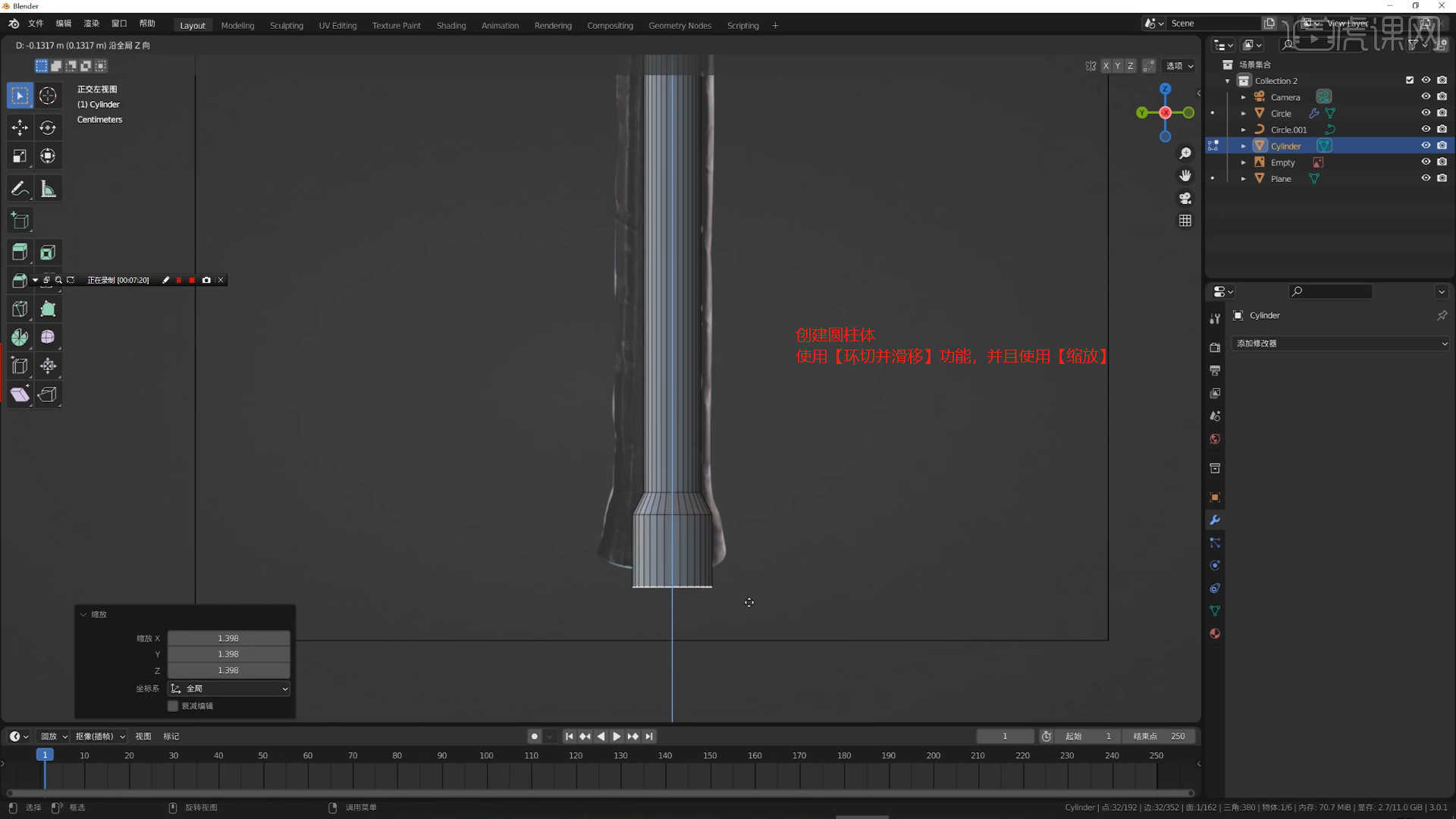
15.在【线】模式下“利用鼠标选择线”,然后进行【倒角】【快捷键:Ctrl+B】操作,并且在面板中设置倒角的数值,具体如图示。
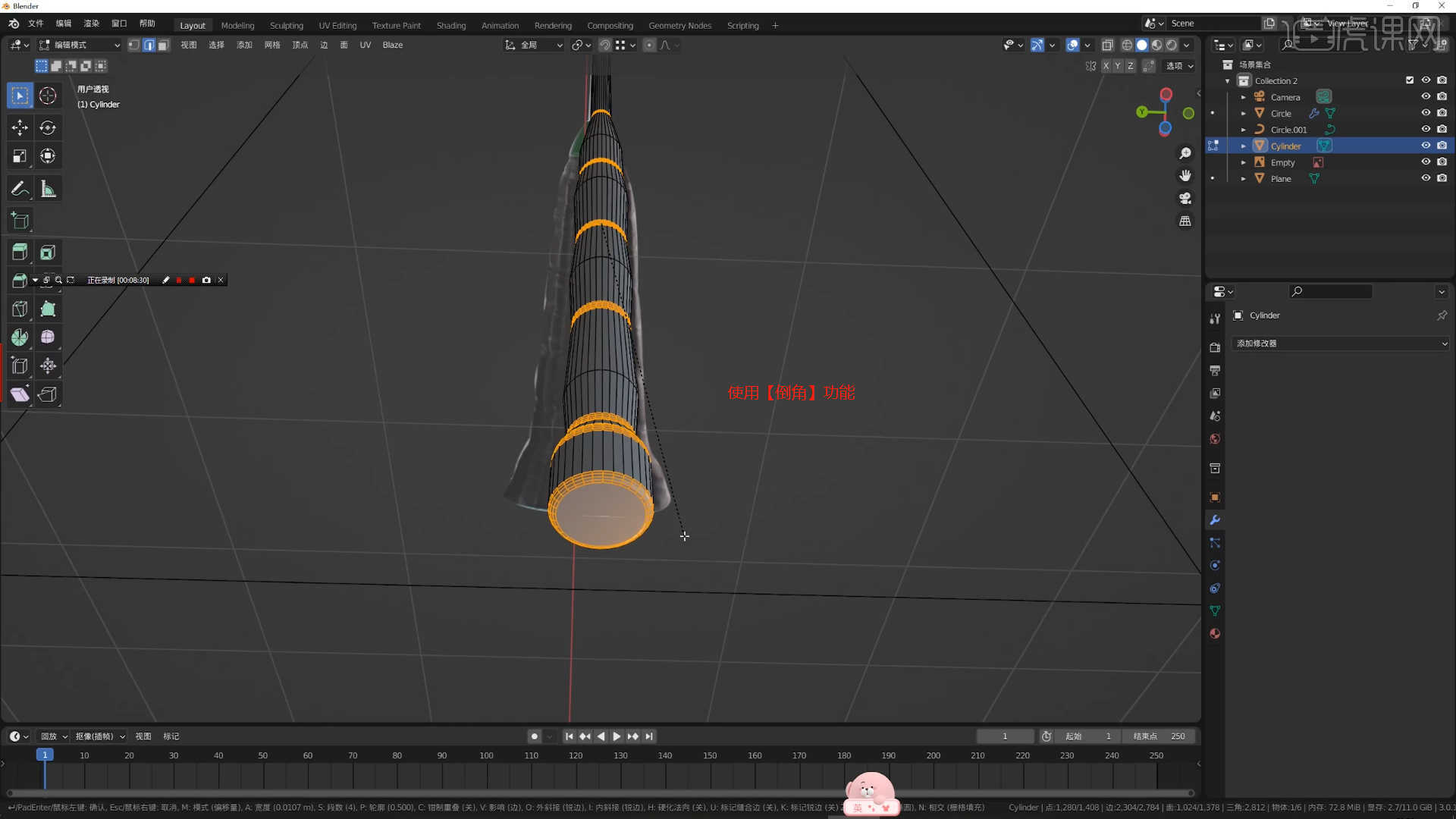
16.在软件界面右键鼠标点击【网格 - 球体】进行创建,然后在【变换】面板中设置【尺寸】的数值信息,然后对模型进行【删减】的操作,具体如图示。
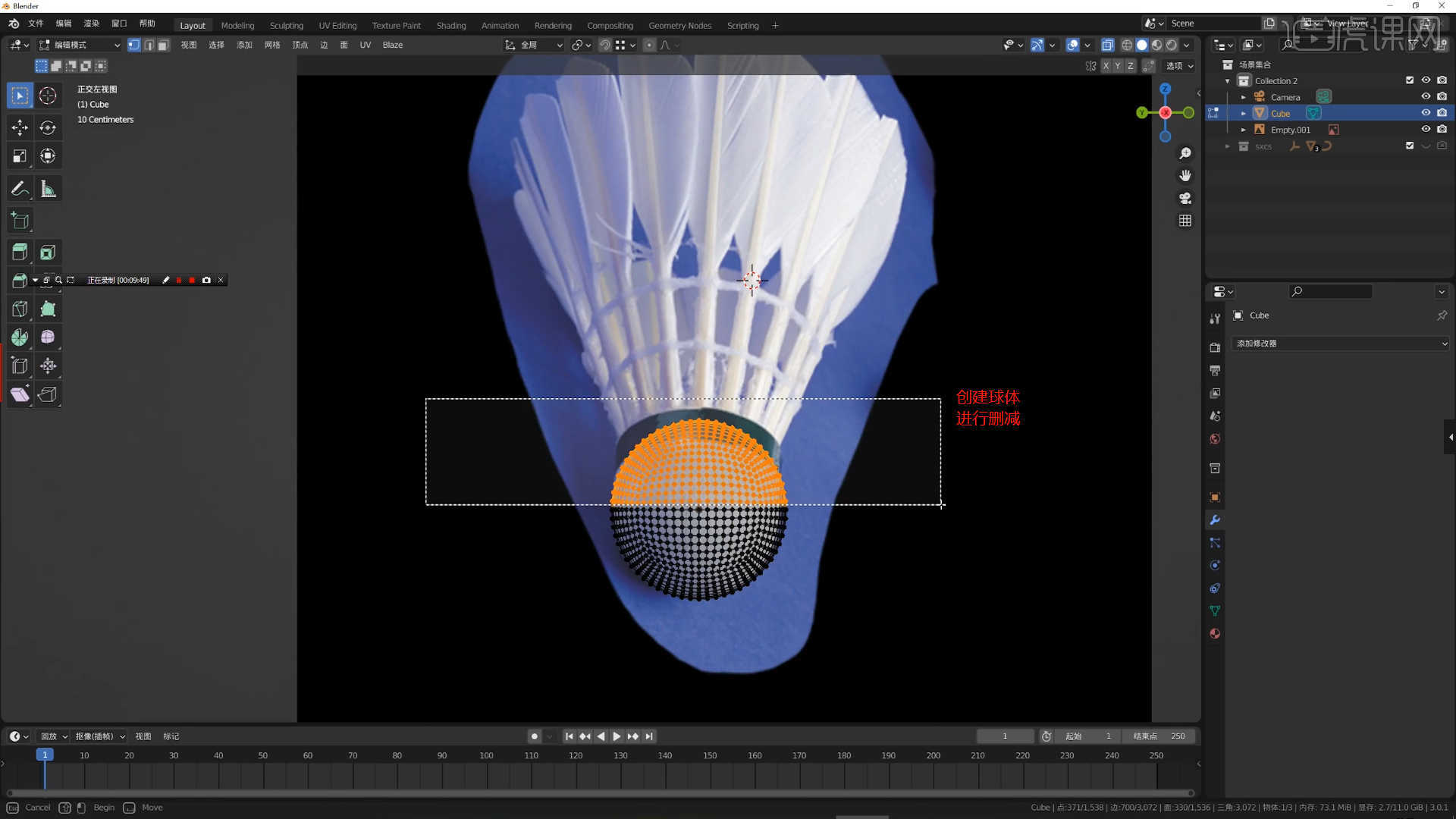
17.使用【挤出选区并移动】效果器,进行挤出并且调整模型的形状效果,具体如图示。

18.在软件界面右键鼠标点击【网格 - 平面】进行创建,然后在【变换】面板中设置【尺寸】的数值信息,在【点】模式下“利用鼠标选择点”使用【移动命令】调整一下模型的形状,具体如图示。

19.在效果器中添加【表面细分】查看一下模型的效果,并设置【视图层级/渲染】的数值信息,具体如图示。

20.在软件界面右键鼠标点击【网格 - 立方体】进行创建,然后在【变换】面板中设置【尺寸】的数值信息,具体如图示。

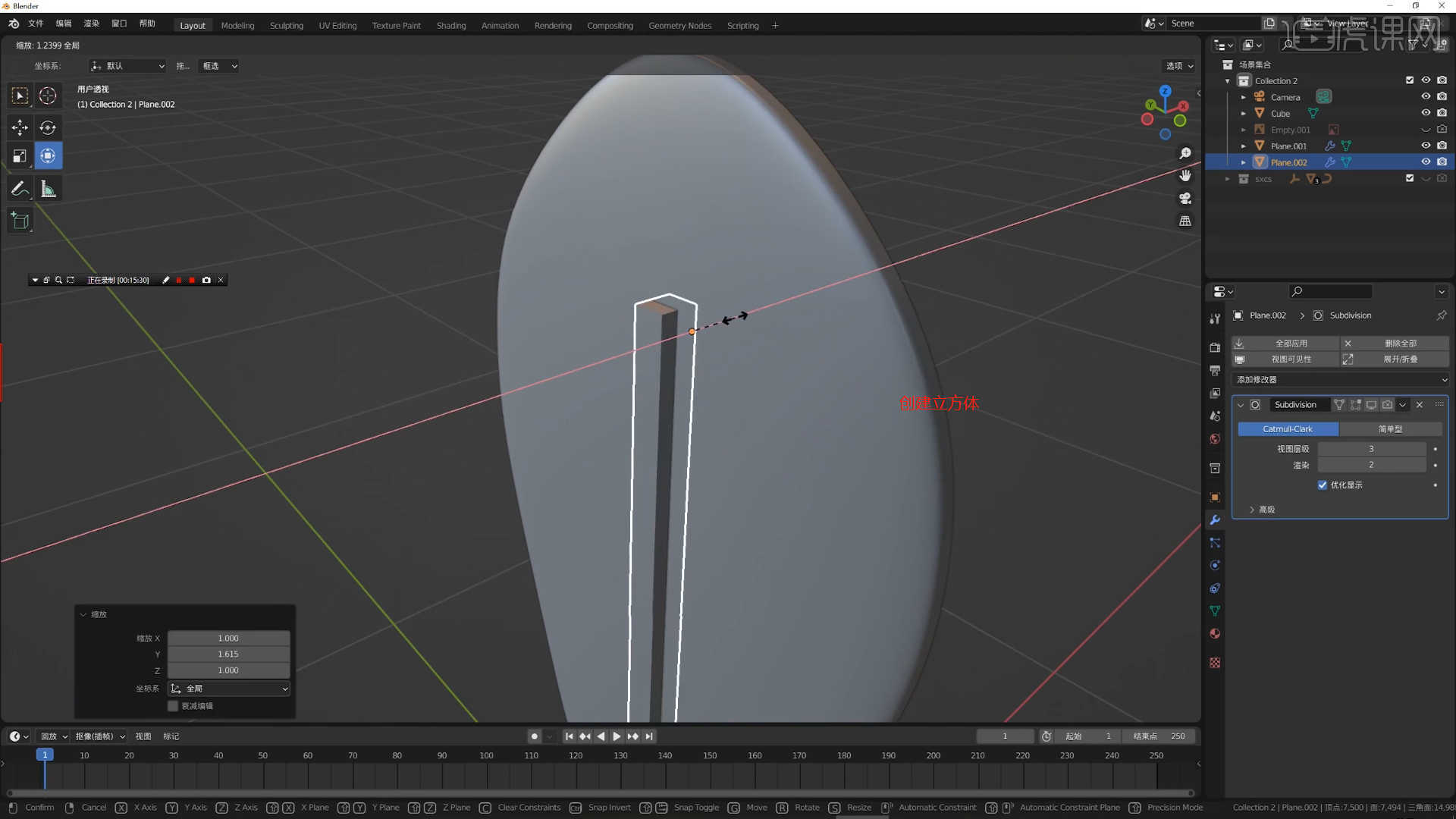
21.在效果器中添加【阵列】然后在面板中调整【轴向】的预设,并且设置【数量】的数值信息,具体如图示。

22.在软件界面右键鼠标点击【网格 - 圆环】进行创建,在面板中点击【物体 - 转换 - 曲线】然后选择【倒角 - 圆(四舍五入)】效果器面板中调整圆形的【深度】尺寸。

23.创建一个摄像机,在【变换】面板中将【焦距】的数值调整为【50mm】,然后在【视图显示】面板中设置【外边框】的数值信息,具体如图示。
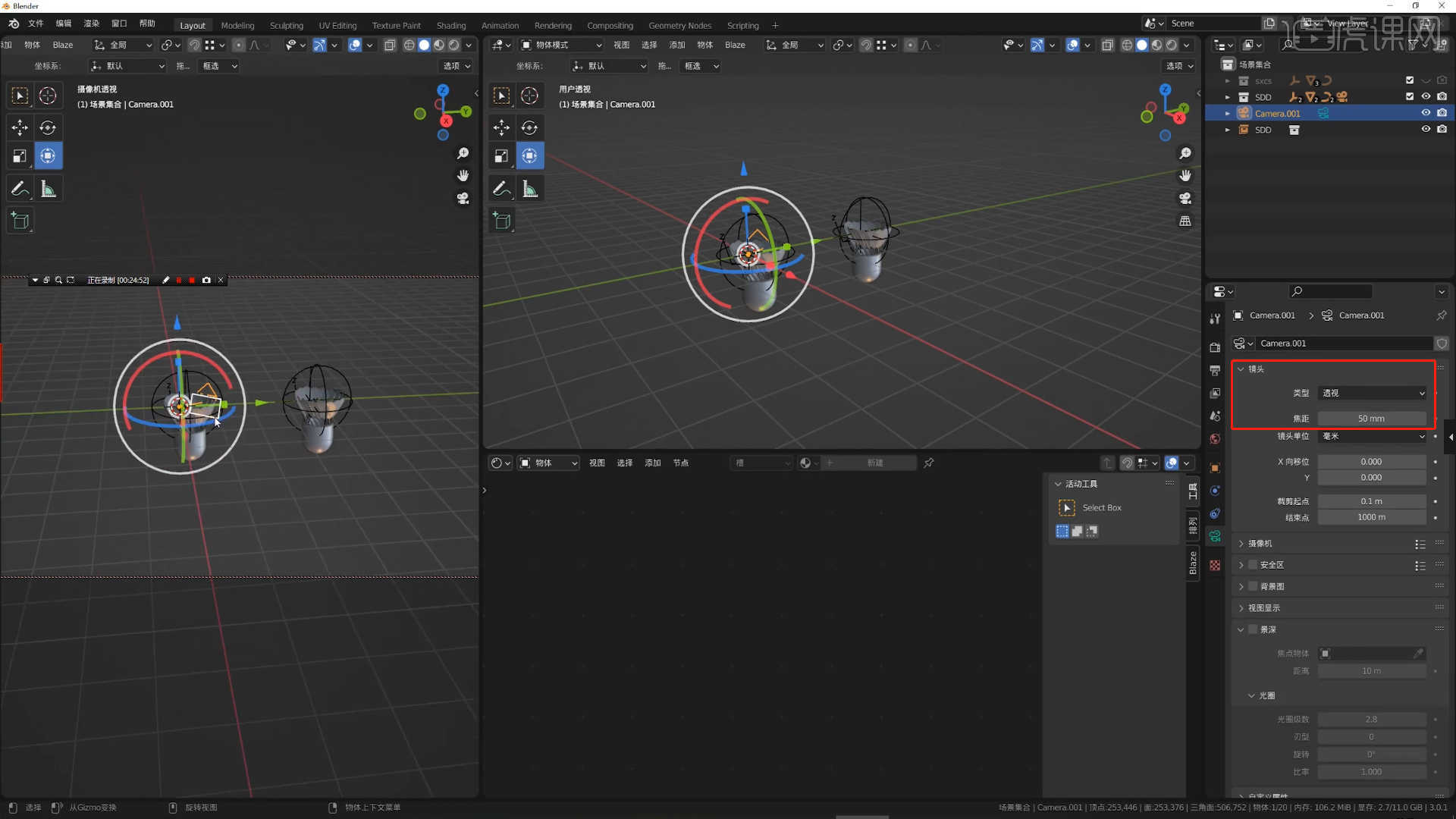
24.设置完成后切换到【格式】面板,将保存的【分辨率】数值调整为【1920*1080】,具体如图示。
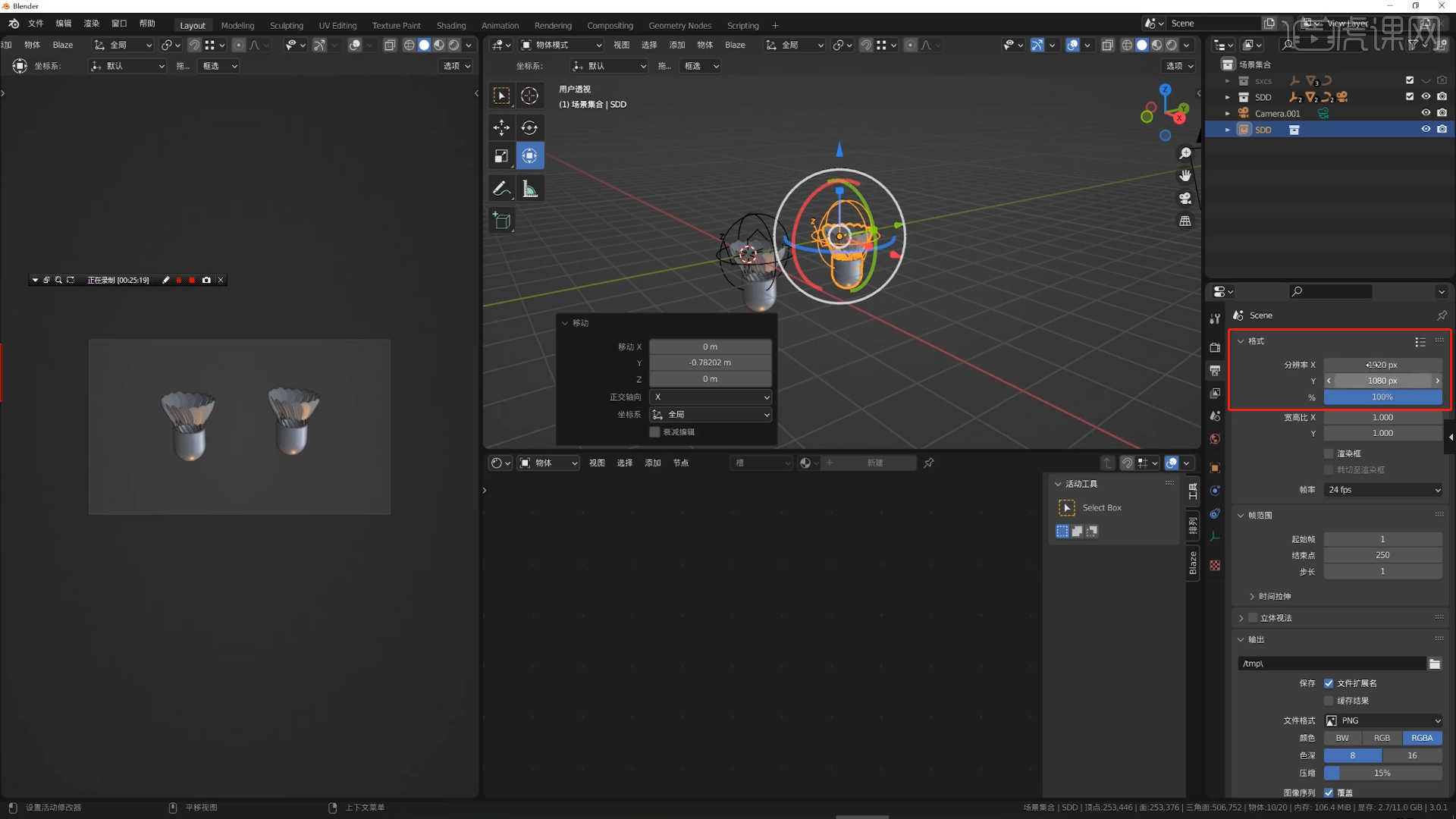
25.在【环境】面板中,创建【太阳光】效果,然后在参数面板中,调整一下太阳光的朝向位置,具体如图示。

26.选择【环境光】,在下载好的图片素材中,添加一个HDR文件给天空,修改【功率】的数值信息,用来照亮“场景”,具体如图示。

27.选择材质球点击【基础色】通道,在通道中修改材质的“颜色”信息,然后调整【金属度/高光】的强度,具体如图示。

28.在灯光面板中,选择【灯光】然后新建【面光】,放置在合适位置,修改一下【功率、颜色】的数值信息,具体如图示。
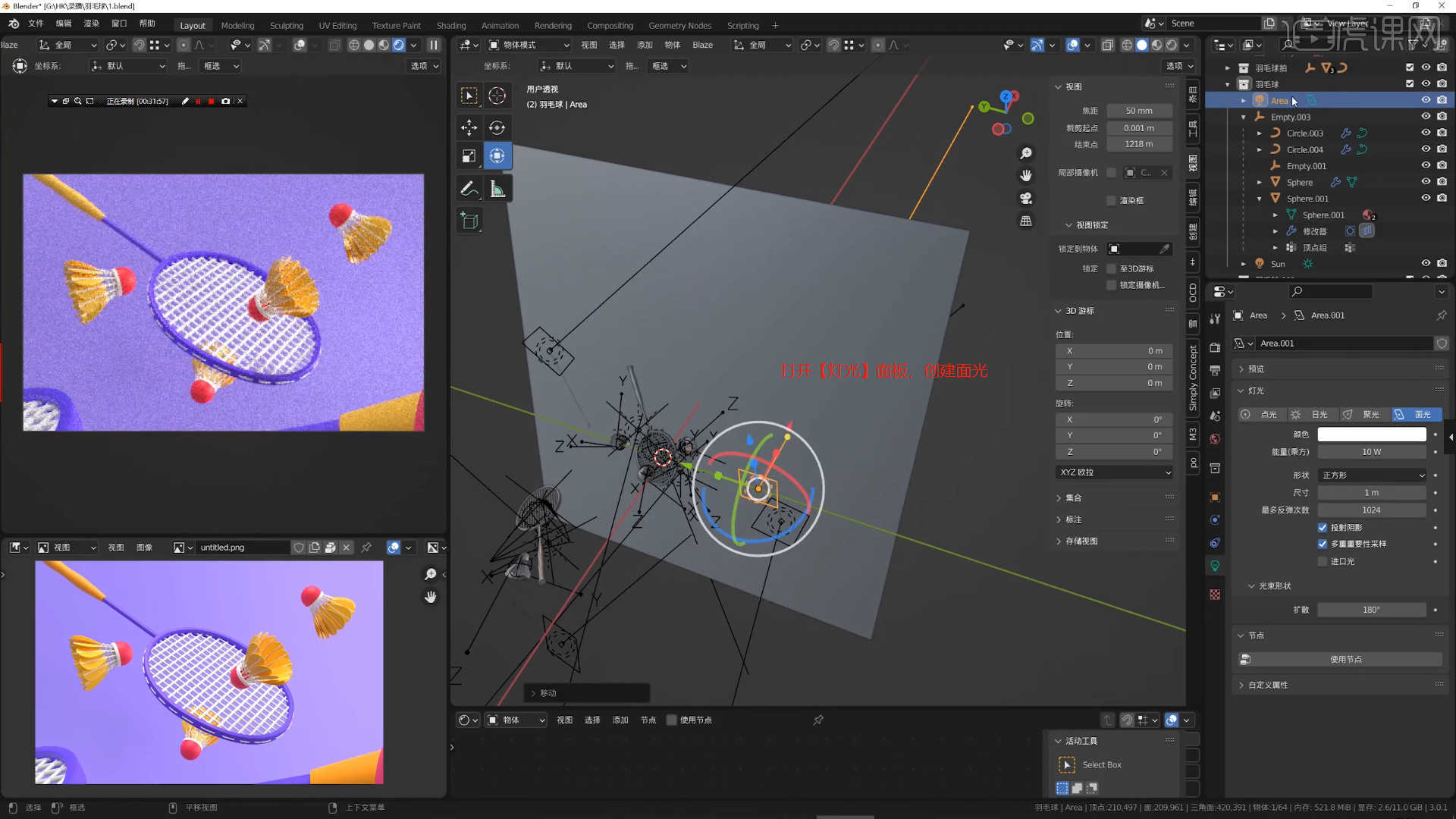
29.调整完成后点击【渲染】等待渲染完成后,设置保存的文件路径,并且将文件格式设置为【JPG】格式,并且导入到【PS】软件,在效果器中添加【曲线】效果【快捷键:Ctrl+M】,选择曲线根据画面颜色来调整【曲线】的效果,用来调整画面的【明暗对比】,具体如图示。
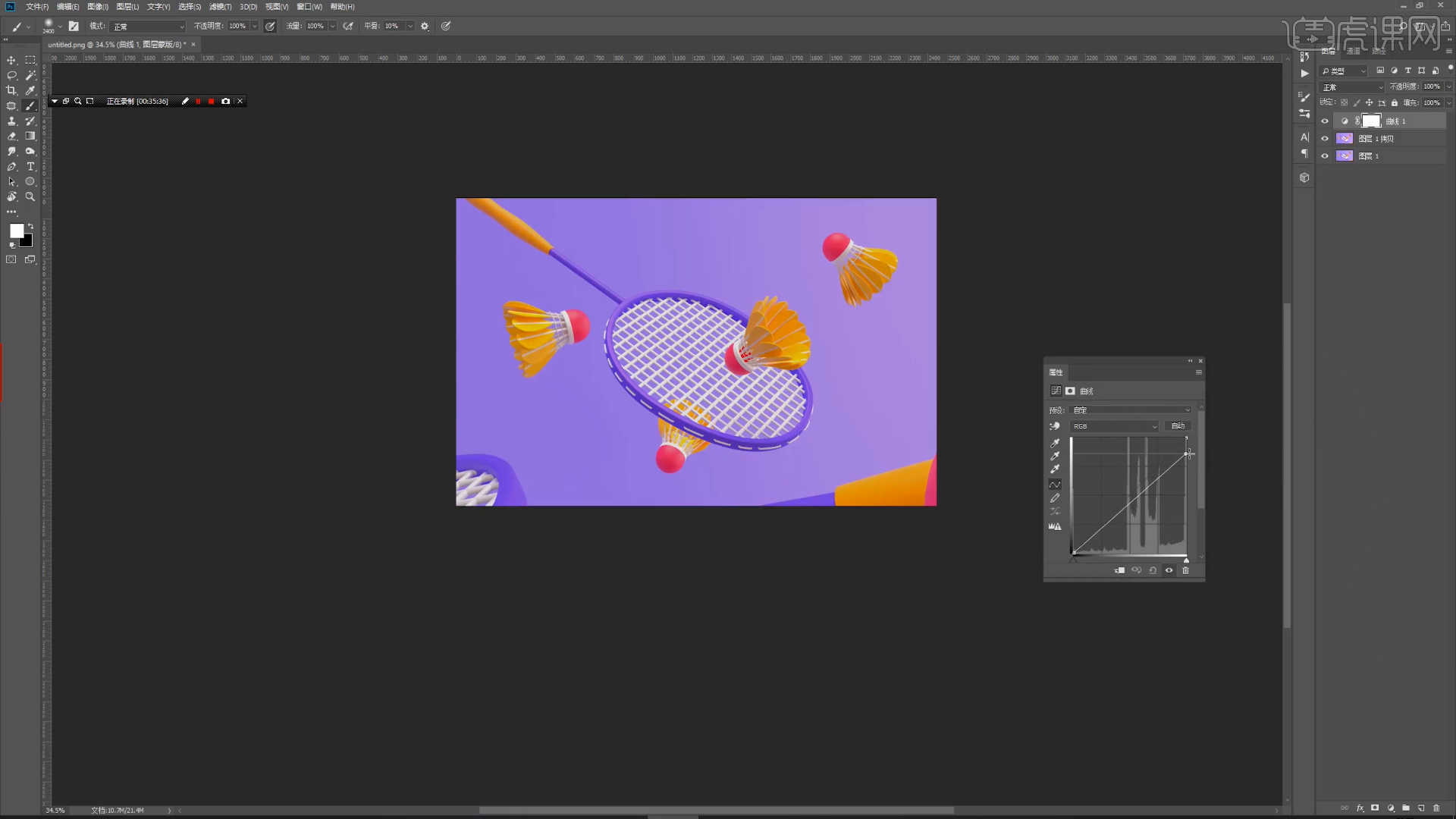
30.在效果器中点击【滤镜】-【模糊】-【光圈模糊】效果设置它的【半径】数值,具体如图示。

31.回顾本节课所讲解的内容,课程中的难重点同学们可以在下方评论区进行留言,老师你们会根据你们的问题进行回复。

32.最终效果如图示,视频学百遍,不如上手练一练,你学会了吗!

以上就是Blender-羽毛球建模渲染图文教程的全部内容了,你也可以点击下方的视频教程链接查看本节课的视频教程内容,虎课网每天可以免费学一课,千万不要错过哦!


















